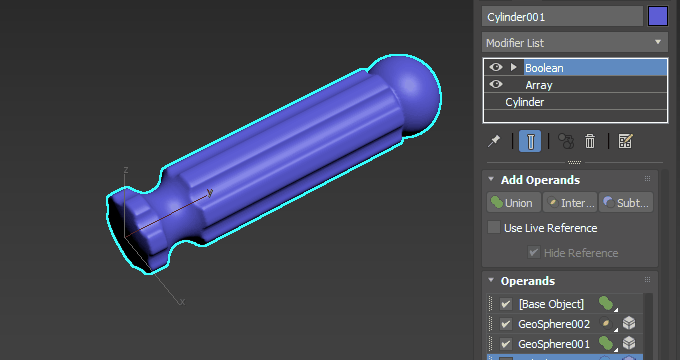次のワークフローでは、[ブール演算](Boolean)モディファイヤを使用してスクリュードライバ ハンドルを作成する方法について説明します。OpenVDB 方法を使用して隙間のないジオメトリを作成する方法について説明します。また、[Array]モディファイヤと[ブール演算](Boolean)モディファイヤを組み合わせて使用する方法も示します。


ハンドル ジオメトリを作成する
- 正面図に円柱を作成します(Cylinder001)。
- [修正](Modify)パネルで、次のパラメータを設定します。
- 半径: 20.0
- 高さ: 15.0
- 側面: 30
- [移動ツール](Move Tool)を選択します。
- [キー入力変換](Transform Type-in) ([編集](Edit) > [キー入力変換](Transform Type-in))を選択し、[絶対値: ワールド](Absolute: World)の X、Y、Z の値を 0.0 に設定します
これにより、円筒が原点に配置されます。
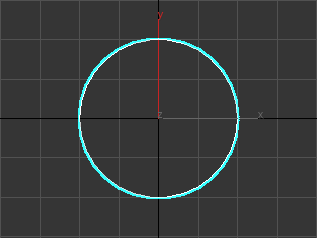
- 正面図に別の円柱を作成します(Cylinder002)。
- [修正](Modify)パネルで、次のパラメータを設定します。
- 半径: 8.0
- 高さ: -150.0
- 側面: 30
- [移動ツール](Move Tool)を選択します。
- [キー入力変換](Transform Type-in) ([編集](Edit) > [キー入力変換](Transform Type-in))を選択し、[絶対値: ワールド](Absolute: World)の X、Y、Z の値を 0.0 に設定します
これにより、円柱は最初の円柱と同様に原点に配置されます。
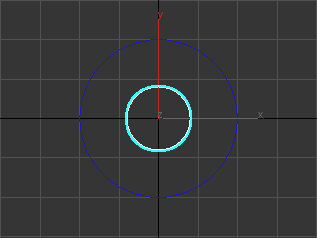
- Cylinder002 を選択します。
- [修正](Modify)パネルで、[モディファイヤ リスト](Modifier List)から[Array]を選択します。
- [Distribution]ロールアウトで、次のように設定します。
- [Distribution Method]: [Radial]
- Count: 6
- Radius: 25.0
これで、6 つの円柱が作成した最初の円柱(Cylinder001)と部分的に交差するようになります。
- 上面ビューで天球体を作成します(GeoSphere001)。
- [修正](Modify)パネルで、次のパラメータを設定します。
- 半径: 20.0
- セグメント: 20
- 天球体が長方形の形状になるまで、Y 軸でスケーリングします。
- 天球体を Cylinder001 の上部と重なるように配置します。
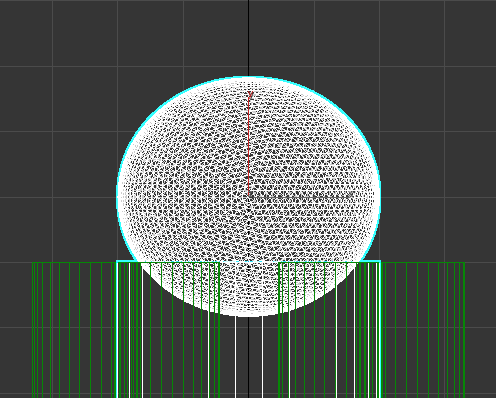
- 正面図にトーラスを作成します(Torus001)。
- [修正](Modify)パネルで、次のパラメータを設定します。
- 半径 1: 25.0
- 半径 2: 12
- セグメント: 60
- 側面: 30
- トーラスを Cylinder001 の中心に配置します。
- トーラスを選択した状態で、[移動ツール](Move Tool)を選択します。
- [キー入力変換](Transform Type-in) ([編集](Edit) > [キー入力変換](Transform Type-in))を選択し、[絶対値: ワールド](Absolute: World)の Y の値を 22.0 に設定します
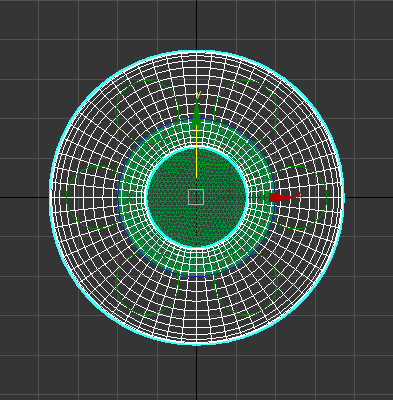
- 別の天球体を作成します(GeoSphere002)。
- [修正](Modify)パネルで、次のパラメータを設定します。
- 半径: 75.0
- セグメント: 20
- GeoSphere002 が Cylinder001 の中心に配置されたことを確認します。
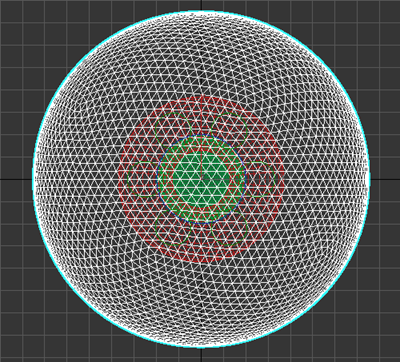
[ブール演算](Boolean)モディファイヤを追加してハンドルを作成する
- Cylinder001 を選択します。
- [修正](Modify)パネルで、[モディファイヤ リスト](Modifier List)から[ブール演算](Boolean)を選択します。
- [オプション](Options)ロールアウトで、方法を OpenVDB に設定します。
ハンドル ジオメトリが VDB ベースのメッシュに変換されます。
- [オペランドを追加](Add Operands)ロールアウトで、[交差](Intersect)アイコン
 をクリックします。
をクリックします。
- GeoSphere002 を選択します。
この手順では、Cylinder001 の終端に丸みを付けます。
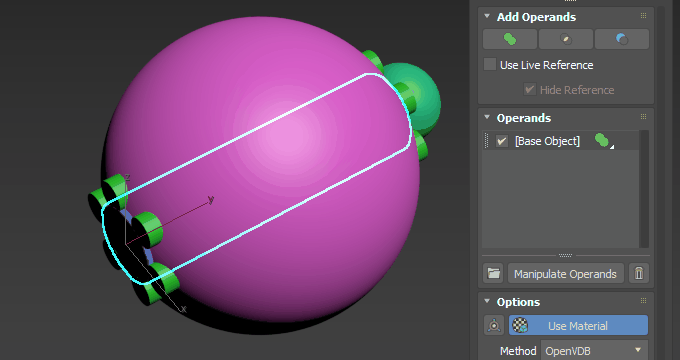
- [オペランドを追加](Add Operands)ロールアウトで、[和](Union)アイコン
 をクリックします。
をクリックします。
- GeoSphere001 を選択します。
これにより、ハンドルの丸みの付いた端がモデルの残りの部分に結合されます。
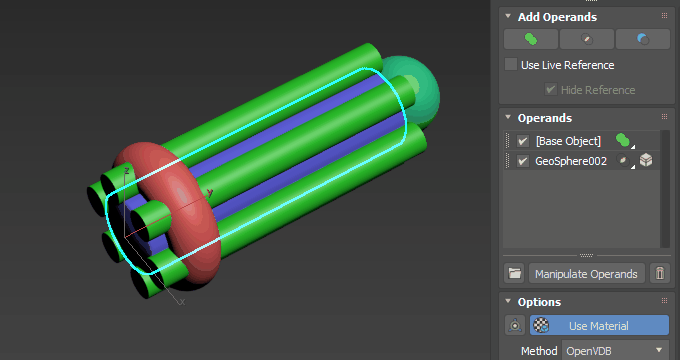
- [オペランドを追加](Add Operands)ロールアウトで、[減算](Subtract)アイコン
 をクリックします
をクリックします
- 6 つの円柱の配列である Cylinder002 を選択します。
この手順では、ハンドルの一部が切り取られ、グリップに対してインデントが作成されます。
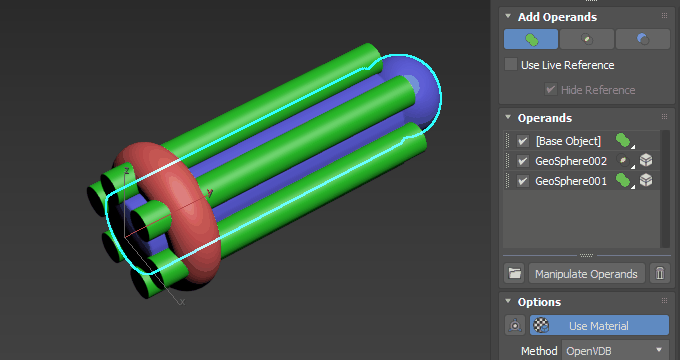
- [減算](Subtract)アイコンを有効にした状態で、Torus001 を選択します。
この最後の手順では、ハンドルのベースにインデントを作成します。
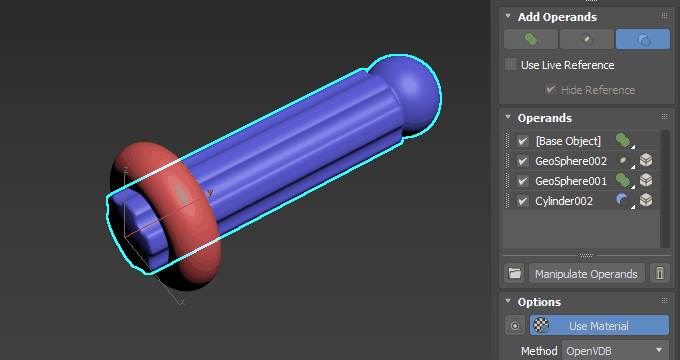
その他の変更を実行する
- ブール演算の解像度を増減する: [オプション](Options)ロールアウトの[ボクセル サイズ](Voxel Size)パラメータを調整します。
注: [ボクセル サイズ](Voxel Size)の値を非常に小さくすると、大量のジオメトリが生成され、3ds Max がフリーズする可能性があります。既定の[ボクセル サイズ](Voxel Size) (1.0)は通常、ほとんどの詳細をキャプチャするのに十分ですが、ブール演算オブジェクトのサイズに依存します。
- ブール演算オペランドのスタックを修正する: [オペランド](Operands)リストでオペランドを選択して、そのモディファイヤ スタックを調整できます。[モディファイヤ リスト](Modifier List)で選択して、パラメータを調整するだけです。たとえば、グリップ内のインデントの数を増減できます。[オペランド](Operands)リストで Cylinder002 を選択し、[モディファイヤ リスト](Modifier List)で[Array]を選択して、[数](Count)パラメータにアクセスします。